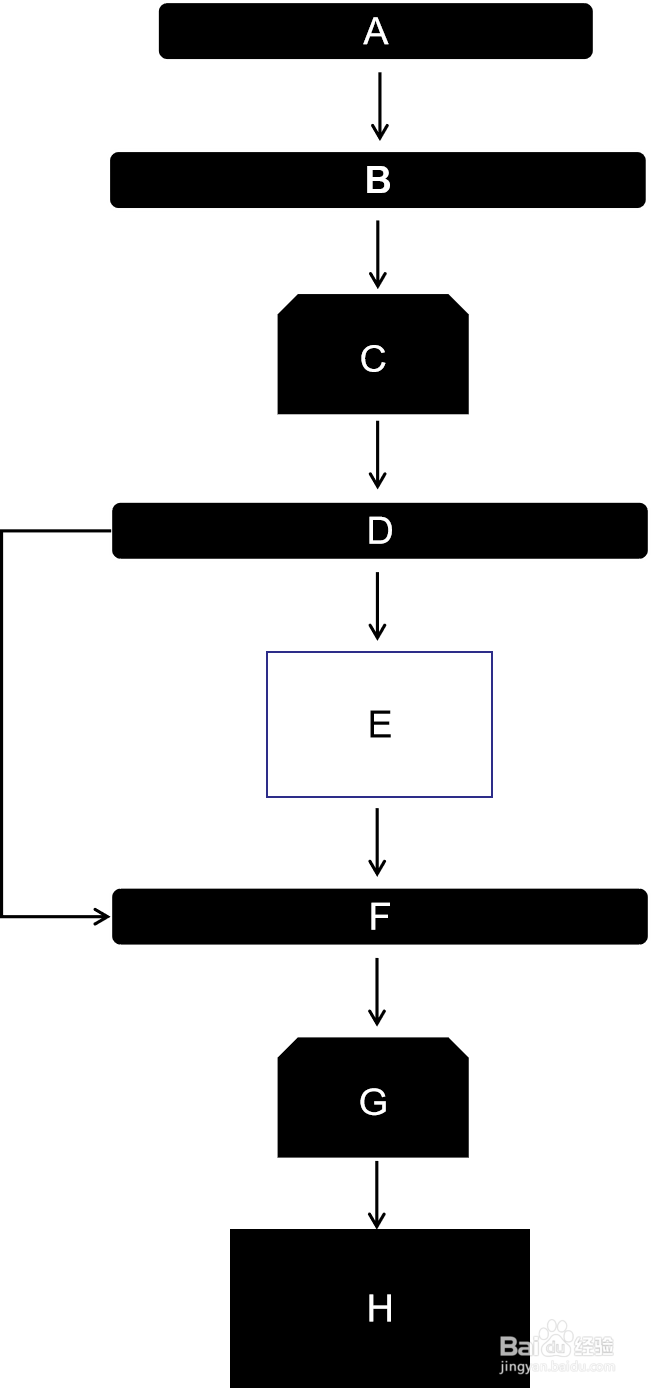1、打开你的目标PPT文件

2、切换至流程图页面

3、发现流程图过长,如果省事用屏幕截图则背景颜色不一,且图片质量低下

4、为此,我们需要做如下步铿溘老呻骤,即可完成流程图的高质量保存。1. 在流程图页面内使用组合键CTRL + A 全选所有流程图部件。
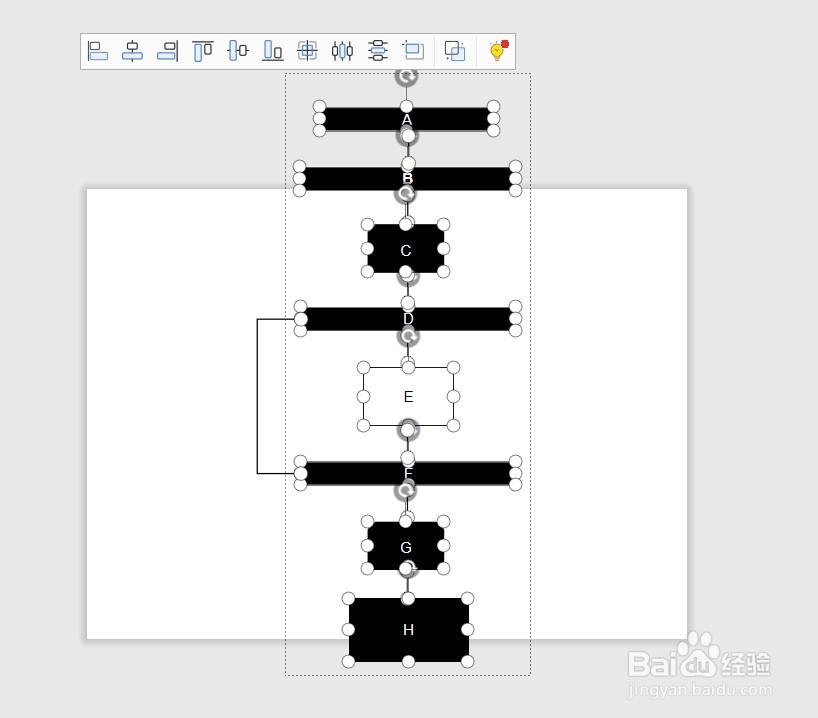
5、 在任一流程图部件内,右击,选择组合子菜单下的组合选项。
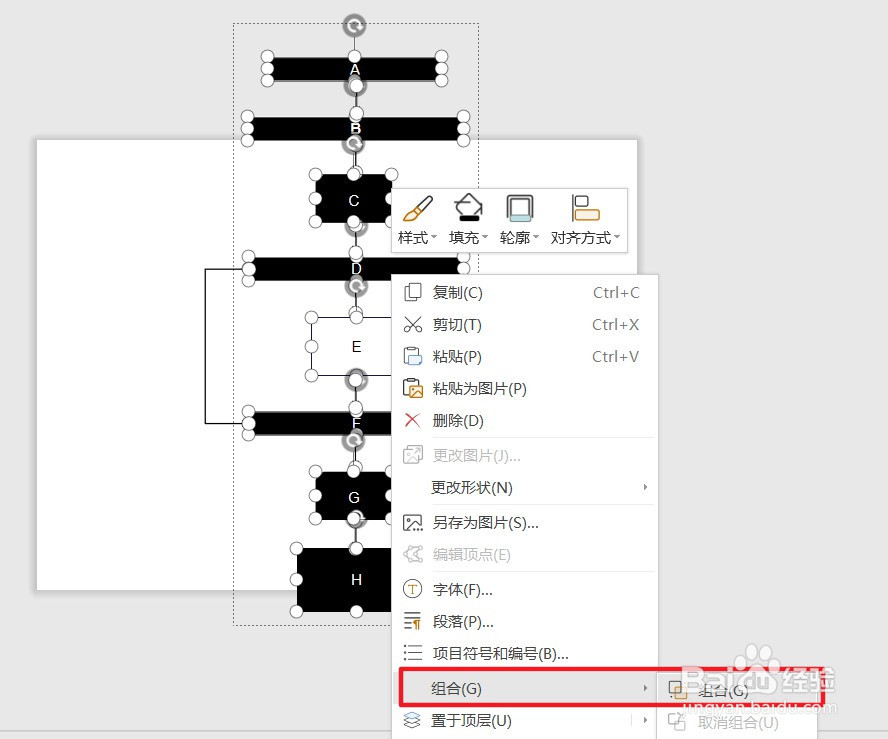
6、 在任一流程图部件内,右击,选择另存为图片选项

7、 选择好存储地址以及图片格式,就完成了流程图的图片化操作啦~
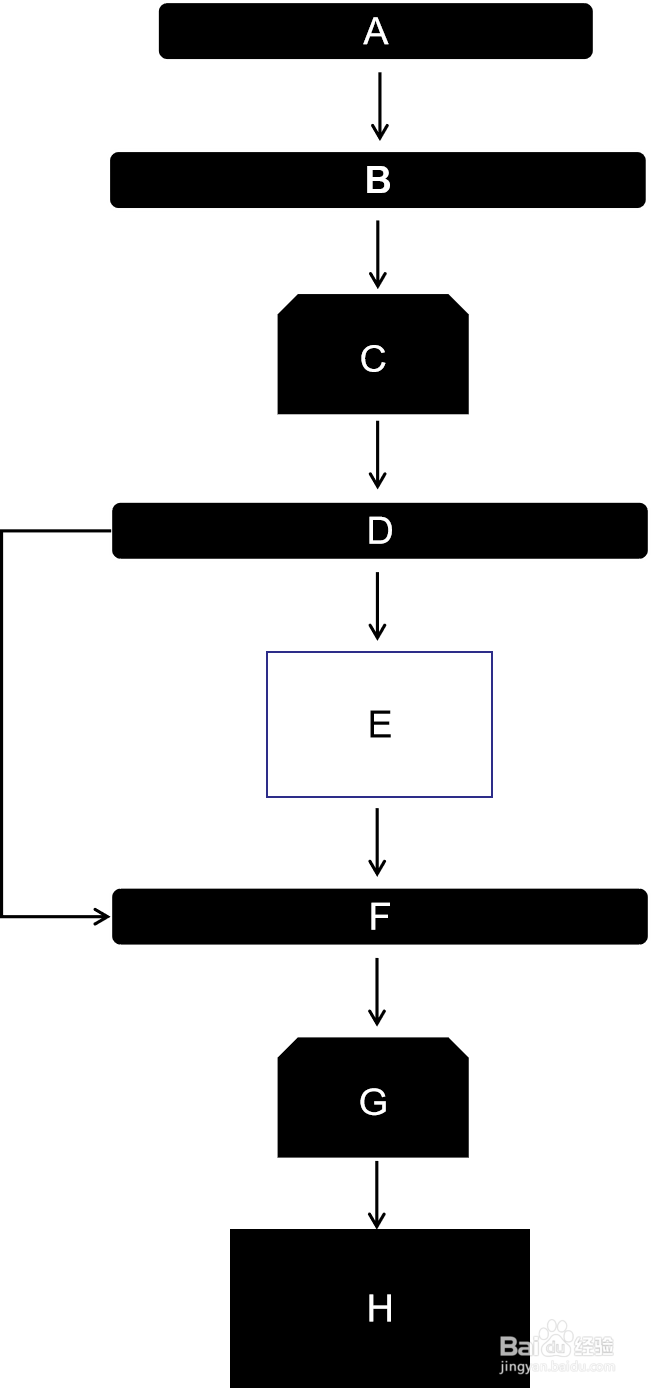
1、打开你的目标PPT文件

2、切换至流程图页面

3、发现流程图过长,如果省事用屏幕截图则背景颜色不一,且图片质量低下

4、为此,我们需要做如下步铿溘老呻骤,即可完成流程图的高质量保存。1. 在流程图页面内使用组合键CTRL + A 全选所有流程图部件。
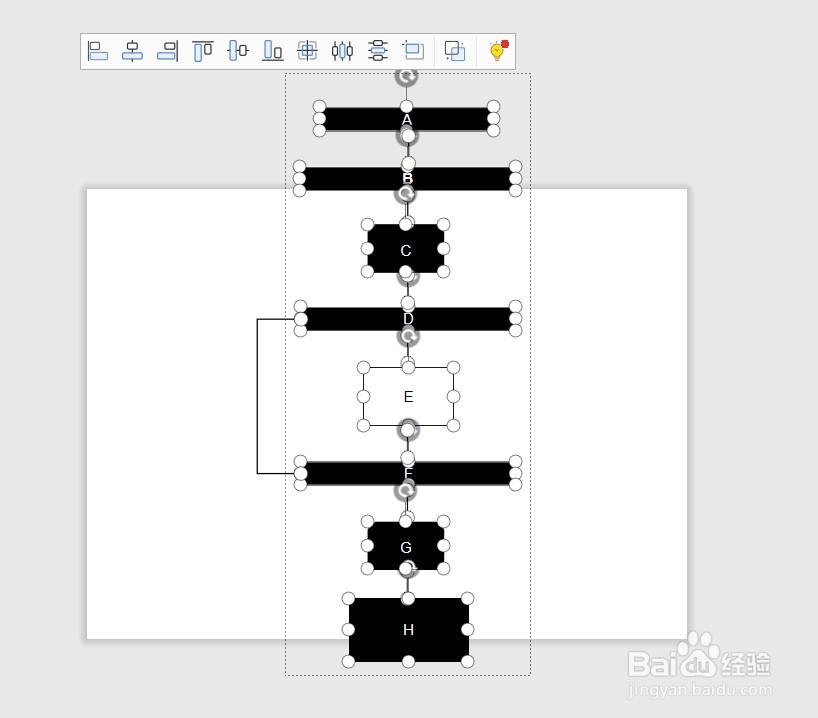
5、 在任一流程图部件内,右击,选择组合子菜单下的组合选项。
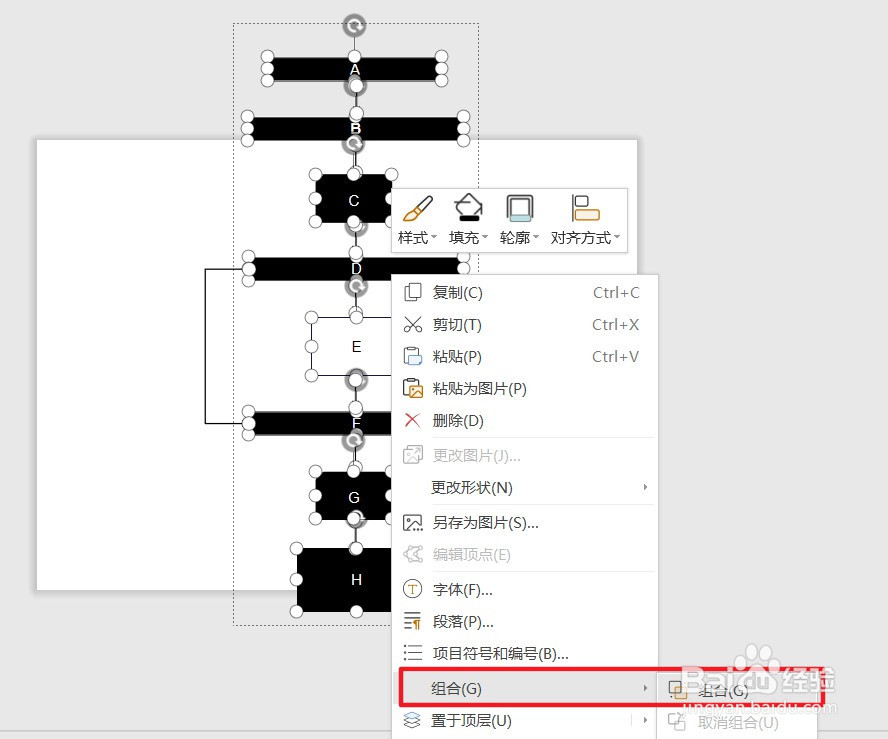
6、 在任一流程图部件内,右击,选择另存为图片选项

7、 选择好存储地址以及图片格式,就完成了流程图的图片化操作啦~